
iOS 18 предлагает много новых для iPhone функций, и это включает в себя больше возможностей настройки. Наконец, вы можете изменить ярлыки программ на экране блокировки и установить для них любые нужные. Apple теперь позволяет размещать разные ярлыки на экране блокировки.
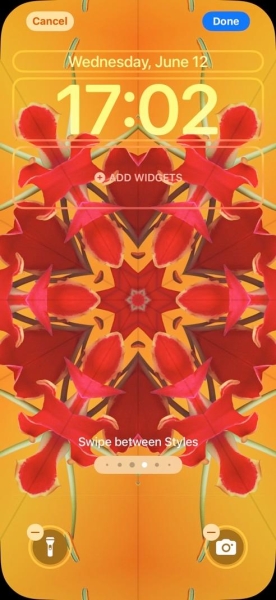
Во-первых, вам понадобится iOS 18 на iPhone. Первая бета-версия стабильна, и можно установить ее или ждать финальной версии.
Когда это будет сделано, перейдите к экрану блокировки и нажмите на него, чтобы настроить его. Коснитесь кнопки «Настройка», выделите экран блокировки и найдите элементы управления фонариком и камерой.
Поверх них вы заметите знак минус. Коснитесь его, и вы удалите ярлыки. Щелкните круги еще раз, чтобы выбрать одну из программ/функций, которые вы хотите использовать. Вы получите новое меню элементов управления, доступных для экрана блокировки.
Вы получаете много вариантов, которые Apple распределила по нескольким категориям: доступность, захват, часы, подключение, дисплей и яркость, доступность для слуха, дом, доступность двигателя, дистанционное управление, ярлыки, звуки, перевод, утилиты, специальные возможности зрения, голосовые напоминания , кошелек и часы.
Лучшее то, что вы можете настроить ярлык на экране блокировки в iOS 18, чтобы открывать определенное приложение, которым вы можете часто пользоваться.
Вы можете настроить разные ярлыки экрана блокировки для различных экранов блокировки. Совместите их с режимами фокусировки, и на экране блокировки будут готовы специальные программы, которые будут отвечать вашим потребностям.

